Cách chat Zalo không cần phần mềm sẽ được Bảo Tiến Giang bật mí trong bài viết này thông qua Zalo website. Cách này giúp các bạn có thể nhắn tin, gọi video đến mọi người dễ dàng trên Zalo mà không cần phải lắp đặt phần mềm Zalo trên máy tính.
Zalo website giúp cho khách hàng có thể chat, gọi video dễ dàng trên mọi trình duyệt mà không cần lắp đặt. Nếu các bạn chưa biết tới cách này thì hãy tham khảo hướng cách chat Zalo không cần phần mềm này.
Chat Zalo thoải mái qua Zalo website
I. Chat Zalo không cần dùng phần mềm.
II. Câu hỏi thường gặp về Zalo.
I. Cách chat Zalo không cần phần mềm
Tương tự như phần mềm Zalo hay ứng dụng Zalo trên điện thoại Android, iOS, Zalo website cũng có ưu điểm và nhược điểm.
1. Ưu và nhược điểm của Zalo website
Ưu điểm
– Không cần tải phần mềm Zalo giúp đỡ tốn dung lượng.
– Có thể kiểm tra tin nhắn, trò chuyện với mọi người.
– Có thể gửi file dữ liệu qua lại giữa các thiết bị với nhau.
Nhược điểm: Không đồng bộ được tin nhắn, cuộc trò chuyện trước.
2. Đăng nhập vào Zalo website
Nếu bạn đã đăng ký tài khoản Zalo rồi thì trên thanh tìm kiếm của trình duyệt, bạn gõ “chat.zalo.me” hoặc có thể click TẠI ĐÂY để có thể truy cập vào Zalo website. Tiếp đó, bạn làm theo 1 trong 3 cách đăng nhập Chat.Zalo.me với số điện thoại với mã QR hay không cần mật khẩu sau đây.
Cách 1: Đăng nhập Zalo website bằng quét mã QR
– Bước 1: Khi truy cập vào Zalo website, bạn sẽ thấy giao diện giống như hình dưới.
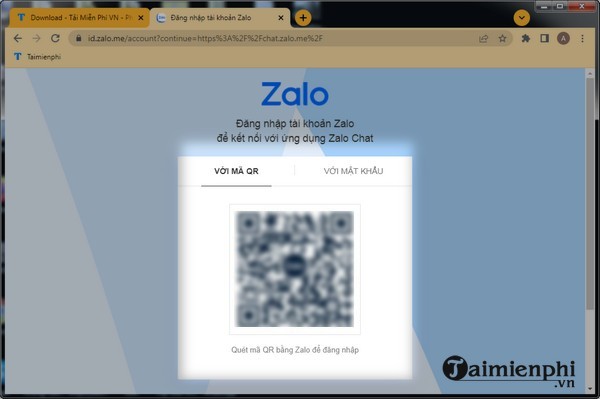
– Bước 2: Bạn mở điện thoại và truy cập vào ứng dụng Zalo. Tại mục Tin nhắn, ở góc trên bên phải, bạn click biểu tượng mã QR rồi giơ đến mã QR trên máy tính ở bước 1. Khi quét mã xong, bạn click “Đăng nhập” là được.
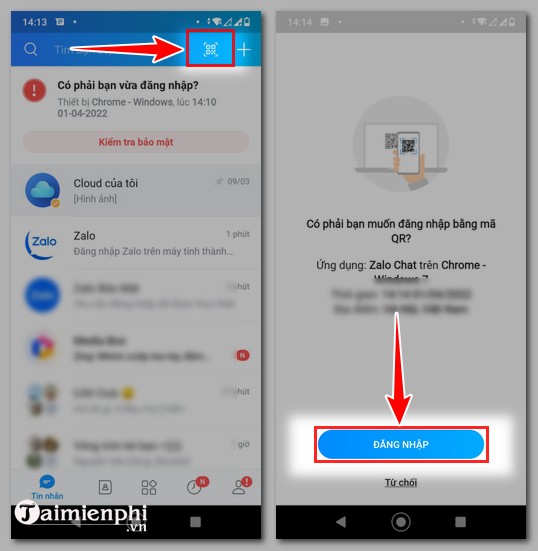
Cách 2: Đăng nhập Zalo website bằng số điện thoại, mật khẩu
– Bước 1: Bạn click vào “VỚI SỐ ĐIỆN THOẠI“.
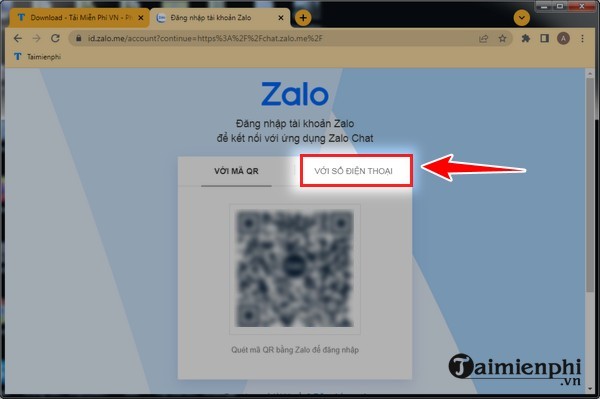
– Bước 2: Bạn nhập đúng thông tin vào từng ô:
+ Ô +84: Bạn nhập số điện thoại bạn đã đăng ký tạo tài khoản Zalo.
+ Ô biểu tượng ổ khóa: Bạn nhập mật khẩu.
Tiếp đó, bạn click “Đăng nhập với mật khẩu“.
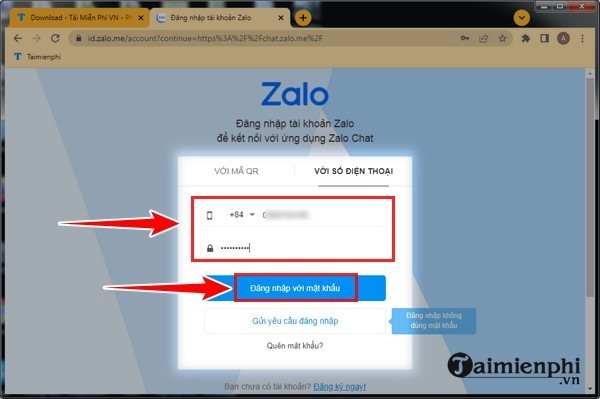
– Bước 3: Bạn chọn tất cả các hình ảnh phù hợp theo yêu cầu của hệ thống rồi click “Xác thực“.

– Bước 4: Bạn chọn 3 người bạn đã liên lạc bằng Zalo rồi click “Trả lời” như hình dưới.
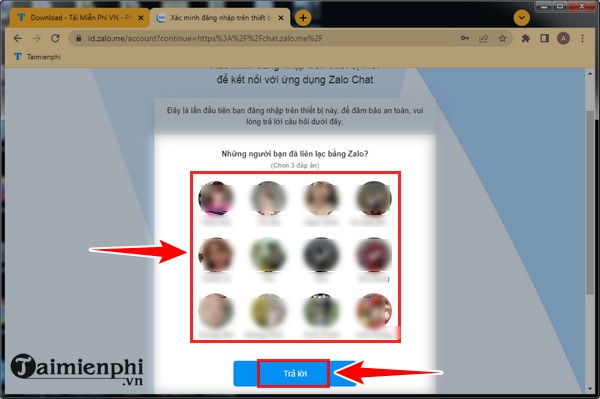
Lúc này, bạn hoàn tất việc đăng nhập vào Zalo.
Cách 3: Cách đăng nhập Chat Zalo.me không cần mật khẩu
– Bước 1: Bạn cũng click “VỚI SỐ ĐIỆN THOẠI” sau khi truy cập vào Zalo website.
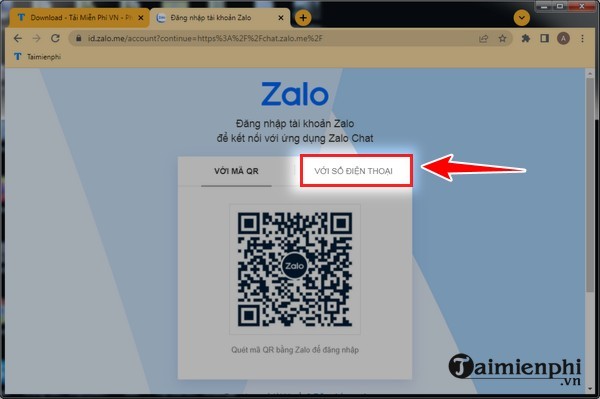
– Bước 2: Bạn nhập số điện thoại vào ô +84 rồi click “Gửi yêu cầu đăng nhập” như hình dưới.
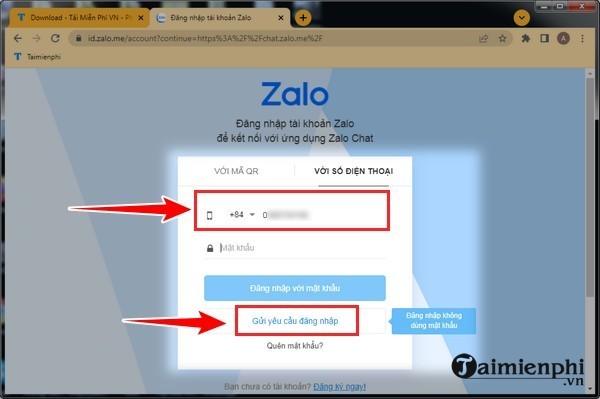
– Bước 3: Bạn click “Đồng ý“.
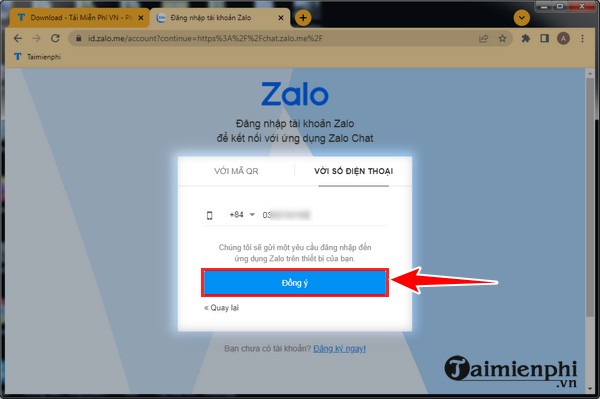
– Bước 4: Bạn chọn tất cả các hình ảnh theo yêu cầu của hệ thống rồi click “Xác thực“. Ngay lúc đó, điện thoại của bạn sẽ nhận được thông báo của Zalo.
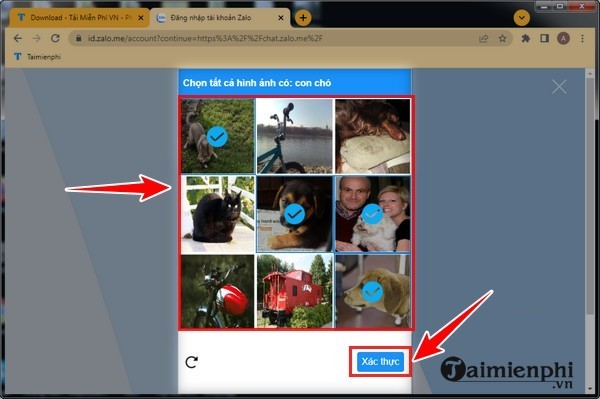
– Bước 4: Bạn mở điện thoại rồi truy cập vào thông báo của Zalo đó. Tiếp đó, bạn click “Xác nhận đăng nhập” rồi click “Ok” để xác nhận đăng nhập trên máy tính.
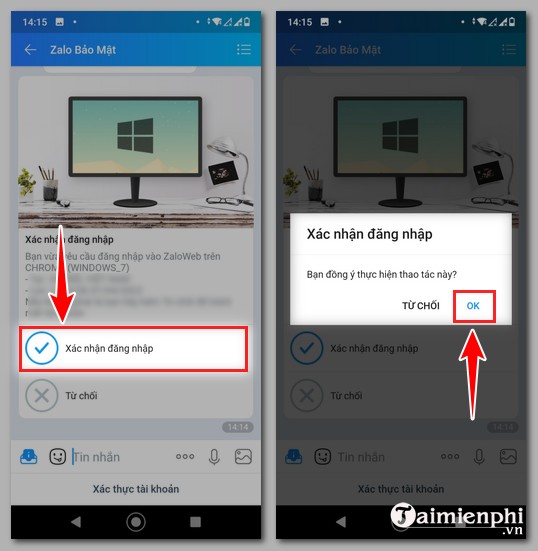
Khi làm xong, Zalo website sẽ được đăng nhập giống như hình dưới
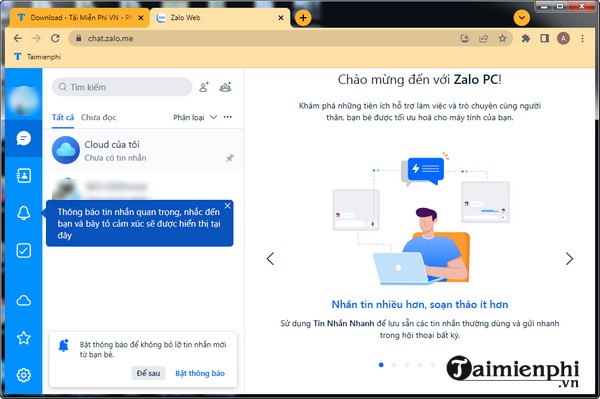
3. Chat Zalo dễ dàng với Zalo website
Khi bạn đăng nhập xong, bạn có thể gửi tin nhắn đến bạn bè, gọi video hay truyền file đến cho họ tương tự như phần mềm Zalo.
Tất cả các chức năng của Zalo website đều hiển thị ở phía bên phải giao diện:
– Muốn tìm kiếm nhóm hay người bạn để chat thì bạn click vào ô tìm kiếm rồi gõ tên như hình dưới.
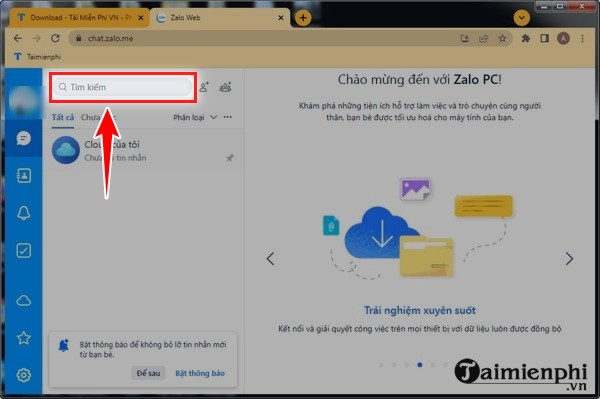
– Biểu tượng tin nhắn: Click vào đây, bạn sẽ thấy danh sách nhóm chat và người chat với bạn gần nhất.
– Biểu tượng danh bạ: Đây là danh sách bạn bè, bạn sẽ thấy được lời mời kết bạn, bạn bè đã kết bạn với bạn… trên Zalo.
– Biểu tượng Thông báo (Hình chiếc chuông): Zalo sẽ gửi thông báo đến cho bạn.
– Biểu tượng Zalo to-do (Hình tích): Đây là chức năng giao việc ở trong nhóm trên Zalo.
– Biểu tượng iCloud của tôi (Hình đám mây): Đây là nơi lưu trữ thông tin, hình ảnh của bạn.
– Biểu tượng Đánh dấu (Hình ngôi sao): Hiển thị danh sách tin nhắn mà bạn đánh dấu là quan trọng.
– Biểu tượng lắp đặt (Hình răng cưa): Click vào đây, bạn có thể Đăng xuất, lắp đặt ngôn ngữ và một số tùy chọn (Option) khác.
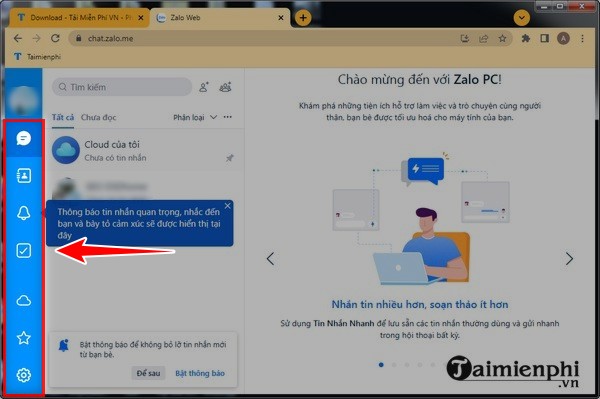
II. Câu hỏi thường gặp khi chat Zalo không cần phần mềm
Câu 1: Làm thế nào để khắc phục được việc không thể đăng nhập vào zalo website trên điện thoại được? Ứng dụng Zalo trên điện thoại tự mở?.
Trả lời: Để khắc phục được tình trạng mở Zalo website nhưng lại thành ứng dụng Zalo thì bạn hãy truy cập vào trình duyệt trên điện thoại. Ở góc trên bên phải, bạn click biểu tượng 3 chấm (Hình 1) rồi chọn “Trang website cho máy tính”. Tiếp đó, bạn mới truy cập vào Zalo website với link chat.zalo.me.
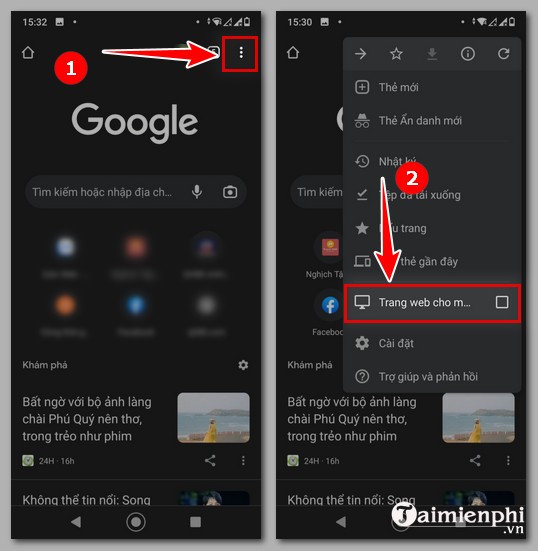
Câu 2: Cách lấy lại mật khẩu Zalo khi mất số điện thoại thế nào?
Trả lời: Nếu bạn là chính chủ của SIM có số điện thoại đăng ký Zalo thì bạn hãy đi làm lại thẻ SIM đó rồi đổi mật khẩu Zalo để đảm bảo an toàn. Còn nếu như không phải chính chủ thì bạn cần phải sửa đổi số điện thoại đăng ký.
Câu 3: Lý do Zalo website hiển thị lịch sử trò chuyện?
Trả lời: Do bạn chưa đồng bộ tin nhắn Zalo trên các thiết bị. Để muốn hiển thị lịch sử trò chuyện thì bạn nên làm theo hướng dẫn sau: Trên ứng dụng Zalo trên điện thoại. Bạn click “Thêm” rồi chọn biểu tượng lắp đặt. Sau đó click vào “Sao lưu & Đồng bộ tin nhắn“. Cuối cùng là click “Bật“.
Trên đây, Bảo Tiến Giang đã hướng dẫn cách chat Zalo không cần phần mềm, hy vọng các bạn đã có thể chat Zalo dễ dàng và hiệu quả. Nếu bạn có gặp thắc mắc nào về Zalo thì hãy để lại bình luận, Bảo Tiến Giang sẽ giải đáp cho bạn.
Zalo website giúp cho khách hàng có thể chat, gọi video dễ dàng trên mọi trình duyệt mà không cần lắp đặt. Nếu các bạn chưa biết tới cách này thì hãy tham khảo hướng cách chat Zalo không cần phần mềm này.